市场上的办公设备可谓是五花八门,各种打印机、扫描仪、碎纸机等,品牌款式也是让人眼花缭乱。对于如此多的办公设备,使用方法对大多数人来说问题不大,毕竟每种设备都有使用说明书,但是如果有设备出故障了,可能就是大难题了。下面,跟小编一起来看看行政办公设备常见故障解决吧!
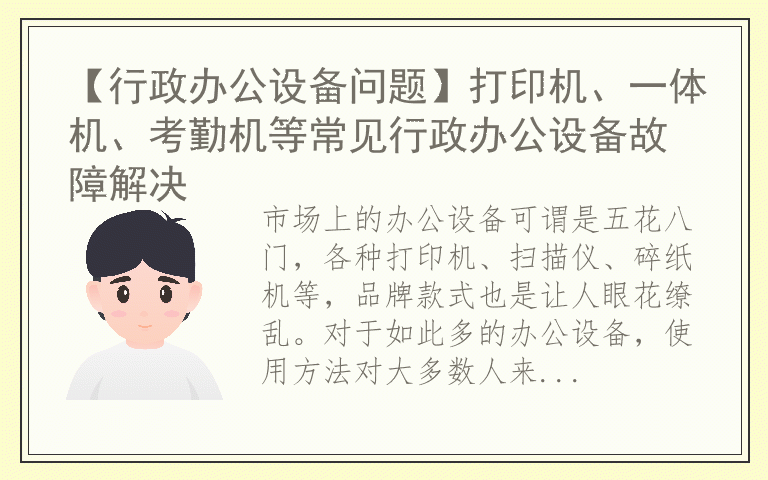
打印机
喷墨打印机
问题一:新墨盒装机后打印不出水,显示墨尽
①未按说明撕去标签,将标签完全揭去,勿残留。
②打印头内的金属弹片老化接触不良,导致机器认为未装入墨盒;需请供应商维修。
③由墨盒内小气泡引起,利用打印机自洗程序清洗打印头一至三次即可;有时多次清洗打印头仍不能改善,不要取出墨盒,在机内暂放几小时也可能改善。
问题二:打印时出现横纹,白条
①墨盒内有小气泡,解决办法参见问题一原因之三。
②墨盒内墨水已用完,旧款打印机无墨尽显示,此时需要更换新墨盒。
③打印头内有脏物,启动清洗程序清洗打印头。
④打印机状态设置不正确打印纸不配套,需按操作说明书重新设置。需要高质量图片时应用喷墨纸,且设为高分辨率状态。
问题三:打印不久停止,或打印几次后不出墨,机器显示墨尽
大多数新款打印机有自动记数功能,确保旧墨盒已用尽再换新的,打开墨盒套夹然后再扣上,但最好不要取出墨盒。
针式打印机
问题一:打印机“嘎嘎”响,“吱吱”报警,无法联机打印
关掉电源,用软纸把轴擦干净,再滴上缝纫机油后,反复移动打印头把脏东西都洗出擦净,最后在干净的轴上滴上机油,手移动打印头使分布均匀,开机即可正常工作。
问题二:打印出的字符缺点少横,或者机壳导电
由于打印机打印头扁平数据线磨损造成的,更换扁平数据线即可。
问题三:打印头断针
运行断针检测程序,断针的数目较多的就需要动手更换断针了。
激光打印机
问题一:打印机输出空白纸
断开打印机电源,取出墨粉盒,打开盒盖上的槽口,在感光鼓的非感光部位做个记号后重新装入机内。开机运行一会儿,再取出检查记号是否移动了,即可判断感光鼓是否工作正常。
问题二:打印纸输出变黑
应检查电晕放电丝是否已断开或电晕高压是否存在、激光束通路中的光束探测器是否工作正常。
问题三:打印字迹偏淡
取出墨粉盒轻轻摇动,如果打印效果无改善,则应更换墨粉盒或调节打印机墨粉盒下方的一组感光开关,使之与墨粉的感光灵敏度匹配。
【查看更多详细内容>>】
多功能一体机
问题一:SF-565P按键没反应,显示91%
原因:内存满,需要清除。
方法:①按控制面板上的菜单,直到您看到显示屏的上面一行出现“Maintenance”。
②按滚动按钮(2或1),直到显示屏的下面一行显示“Clear Memory”,然后按确认。第一个可选菜单项“Clear All Mem.”出现在显示屏底部。
③按滚动按钮(2或1)直至看到您要清除的项目。
问题二:如何进行双面打印
进入电脑的“控制面板”--“打印机”,然后用鼠标右键点击打印机图标,选择“打印机首选项”,然后在“双面打印”中选择长边或短边就可以了。
问题三:ML-1510机器经常卡纸
原因:①纸张在定影单元中折叠;
②纸盘中装纸不正确或装纸过多;
③纸盘中装纸不正确或装纸过多;
④在打印作业过程中前盖被打开;
⑤使用了不符合规格的纸张。
问题四:SF-565P显示Memory Received Toner Empty
原因:Memory Received Toner Empty,表示耗材已用基本用完。
方法:取出硒鼓,轻轻水平晃动几下,再装入机器中。最好及时更换硒鼓(原装硒鼓),使用非原装硒鼓或灌粉可能会导致机器出现其他故障。
问题五:三星ml-1430/ml-1210激光打印机多张进纸
检查定影部分陶瓷片等,如果是在检查不出问题所在,可以直接更换定影组件。
【查看更多详细内容>>】
复印机
问题一:复印时出现斑白或者全白
原因①:由于复印机的感光鼓表面受潮而导致复印发白。
方法:只需要在使用复印机前先开机预热十分钟左右用,待到感光鼓干燥之后即可解决故障。
原因②:复印机的工作时间长,造成了电极丝或电极座上的废弃碳粉积累太多。
方法:把各电极清洁干净,必要时需要更换新电极丝。
问题二:复印机开机没多久就出现自动断电现象
原因:定影器出现了故障,为了保护其他部件不受损伤,复印机就会出现自动断电。
方法:送往指定维修点维修。
【查看更多详细内容>>】
数码复合机
问题一:按下复印键机器不工作
原因①:复印键微动开关工作不正常。
方法:调整和更换按钮微动开关。
原因②:主电动机故障。
方法:检查风机如工作,说明主电机故障,如风机不转,说明电源不通,调整和调换主电机。
原因③:控制线路中的继电器发生故障。
方法:检查、修复和更换继电器。
问题二:扫描开始光源不亮
①导线接触不良,检修导线,
②灯管两端接触不良,清洁两端接头。
③灯管烧坏,更换灯管。
④保险丝(熔断器)烧坏,更换保险丝。
问题三:不进纸
①输纸电机不工作,检查并排除线路及电机故障。
②搓纸轮没与纸表面接触,调整搓纸轮的压力。
③搓纸轮老或磨损,调换搓纸轮。
问题四:高压发生器不工作
①入电压过低,调整电压达到要求。
②高压发生器烧坏,调换高压发生器。
③入、输出线的接点不牢,插牢各接点。
④点插错,正确插好接点。
问题五:消电电极击穿
原因:不论是采用直流消电或交流消电的机器,都会发生此种故障,特别是充电电压过高,空气湿度过大时,故障更为频繁。
方法:拔出此电极,可见其一端或两端的绝缘端块内有烧焦的痕迹。此处即是漏电的所在,应更换击穿的绝缘端块。如果烧焦的面积小,可用砂纸;小刀等打磨去焦糊的一层,并用透明胶纸贴上,仍可继续作用。
【查看更多详细内容>>】
扫描仪
问题一:整幅图像只有一小部分被获取
原因:聚焦矩形框仍然停留在预览图像上,只有矩形框内的区域被获取。
方法:在做完聚焦后,点击一下去掉聚焦矩形框,反复试验以获得图像。
问题二:图像中有过多的图案
原因:工作环境湿度超出扫描仪的允许范围。
方法:关掉计算机,再关掉扫描仪,然后先打开扫描仪,再打开计算机,以重新校准扫描仪。
问题三:原稿颜色与屏幕颜色差别太大
①检查屏幕的色度、亮度、反差的设定是否合乎正常要求。
②检查ColorLinks的屏幕设定选项是否正确。
③如果FotoLook是外挂在Photoshop下执行,请检查File-Preferences Monitor Setup,Printing lnks Setup和Seperation Setup是否正确。
④假设上述设置皆正确时,可以做一下扫描仪与显示屏之间的色彩校正。
问题四:扫描出的整个图像变形或出现模糊
原因①:扫描仪玻璃板脏污或反光镜条脏污。
方法:用软布擦拭玻璃板并清洁反光镜条。
原因②:扫描原稿文件未能始终平贴在文件台上。
方法:确保扫描原稿始终平贴在平台上。确保扫描过程中不要移动文件。
原因③:扫描过程中扫描仪因放置不平而产生震动。
方法:注意把扫描仪放于平稳的表面上。调节软件的曝光设置或“Gamma”设置。
原因④:若是并口扫描仪发生以上情况,可能是传输电缆存在问题。
方法:建议使用IEEE-1284以上的高性能电缆。
【查看更多详细内容>>】
碎纸
问题一:碎纸机不进纸
①检查一下碎纸机是否有电,把开关重新按一下,看看机器马达会不会转动。如果转动那就说明可能感应头有问题,这得拿到厂家去维修的。
②如果不转,看看是不是卡纸了,如果卡纸,清理干净。
③由于碎纸机的过热保护作用,这时碎纸机就会停止工作不进纸。让机器休息30分钟以上。
问题二:碎纸机卡纸
①试试进纸和退纸键看看是否可自行退出。
②如果不行的话,关闭电源,然后将机头倒头用力晃动,看看能不能倒出来。
③如果还是不行,找一个细一点的金属或螺丝刀,慢慢把卡住部分的纸屑清理掉。
问题三:碎纸机不通电
①看看电源有没有插好或者松动,再看看碎纸机开关有没有打开,接着看看纸屑筒有没有关好。
②如果这三种情况都看完后问题依旧,那可能就是里面的电板有问题,得返回厂家维修。
问题四:碎纸机有异响
①检查刀具是否有损坏。
②检查是否有碎纸末太多,影响刀具正常工作。
③检查皮带是否有松动(在一些老机型中有皮带),带电检查整机是否有摆动。
【查看更多详细内容>>】
装订机
问题一:钻刀未钻透纸张
原因:①非正常操作造成纸屑堵住钻刀。②钻刀刃口已磨钝。
方法:首先排出钻刀内的纸屑,然后磨削钻刀。
问题二:钻刀旋转时摆动
钻刀已弯曲,更换钻刀。
问题三:装订管未截下
①没有将装订管插入导管底部,将装订管插入导管底部。
②装订管过于弯曲,更换直的装订管。
问题四:装订管长度不对
原因:装订管即将用完,从取管口取出的是剩余料头。
方法:向装订管插入口内插入新管,并卸下钻刀再操作一次(不钻孔只截管)截取长度适宜的管。
【查看更多详细内容>>】
传真机
问题一:发送传真时原稿经常出现传送歪斜甚至卡纸现象
①检查两棍轴是否已经松动,如果松动,应立即清洗和调整两棍轴,使两棍轴恢复正常的工作状态。
②检查两棍轴安装的位置是否平行,确保两棍轴的位置要平行,原稿导引板位置摆放得正确与否。
问题二:传真机每次都会多页传送
①纸张传送部分的传动金属片发生变形,立即调整或重新更换新的传动金属片。
②传真机的面盖没有正确盖好,认真检查是否已经盖好了传真机的面盖。
③分纸橡胶片发生损坏或者表面有污垢,应及时更换或用清洁剂进行清洗。
问题三:传真或打印时,纸张为全白
①记录纸正反面安装错误,将记录纸反面放置再重新试试。
②如果是喷墨式传真机,则有可能是喷嘴头堵住,请清洁喷墨头或更换墨盒。
【查看更多详细内容>>】
电话机
问题一:电源指示灯不亮
①保险管熔断,电压无输出,更换保险即可。
②指示灯故障,机器能正通工作。
③机器不能正常工作,电源部分故障。
问题二:单分机话机提机无音
①分机用户板指示灯不亮,分机引出线断路。
②分机用户板指示灯长亮,分机引出线短路。
③电话机故障。
④用户板分机电路损坏。
问题三:分机话机提机噪音
①全部话机噪单时,检查电源电压及交换机接地情况。
②单部许可查噪音时,检查分机话机及分机线是否有接地或串线。
③交换机用户板分机电路故障。
问题四:分机话机呼出呼入单向通话
①话机故障。
②分机电路输入输出变压器断路。
③用户板未插紧。
【查看更多详细内容>>】
考勤机
问题一:指纹考勤经常无法验证通过
原因:①一些手指上指纹被磨平;②手指上褶皱太多,经常变化;③手指上脱皮严重;
方法:登记时选择质量较好的手指指纹,尽量使手指接触指纹采集头面积大一些,多注册几枚备份手指。
问题二:考勤机不能与电脑通讯
①查看COM口和网口是否接好,然后查看考勤机设置:
按“MENU”在“设置”→“系统设置”里查看考勤机的机号(默认为1),波特率(默认38400)。
②查看电脑及软件设置:电脑COM1口的波特率(默认38400),软件设置详见软件帮助。
问题三:一直反复显示“请重按手指”
①使用久了,采集头表面变得不清洁,或有划痕,会使采集头误认为表面有按手指,而并不能通过,可以使用不干胶胶布粘贴采集头表面的脏物。
②指纹采集头的连线脱松或已松掉,需要与供应商联系,申请保修。
③主板芯片坏了,需要与供应商联系,申请保修。
【查看更多详细内容>>】
验钞机
问题一:开机后无显示
①检查电源的插座是否有电;
②检查点钞机的插头是否插好;
③检查点钞机的保险丝是否已熔断。
问题二:计数不准
①检查托钞盘后部的垂直螺丝是否松动;
②检查光电记数传感器上是否有积尘;
③检查阻力橡皮、捻钞轮是否严重磨损;
④检查送钞台光电计数器传感器是否对正位置。
问题三:荧光鉴伪不报警或检伪灵敏度降低
①检查电路板灵敏度按键或灵敏度调节电位器(荧光鉴伪的灵敏度);
②检查荧光灯管光传感器(紫光灯探头)是否积灰尘;
③检查荧光灯管是否老化。
【查看更多详细内容>>】
保险箱
问题一:密码输错三次触发防盗报警后键盘锁闭
①锁定之后,过段时间会自动解锁,可以重新进行操作。
②密码忘记可以用主钥匙和应急钥匙同时使用强制打开,然后按照说明书重置密码即可。
问题二:无法恢复出厂设置
在维修的时候直接卸下保险柜的门后罩确保电路的主板开关微动,在按动YES和井号键之后听到提示音就可以恢复密码的出厂设置了。
问题三:显示特殊字符
若同时发出报警音,就是保险柜的电池出现了电量不足的情况,维修维护的处理方式就是更换新电池,若是一直提示系统错误则必须要返厂进行系统更新才行。
【查看更多详细内容>>】
